Jak odzyskać dostęp do dysku twardego, naprawić błąd uniemożliwiający otwarcie dysku twardego

W tym artykule pokażemy Ci, jak odzyskać dostęp do dysku twardego w przypadku awarii. Sprawdźmy!
Ludzie potrzebują dziś internetu, żeby robić prawie wszystko. Jeśli chcą się bawić, zazwyczaj wolą witryny takie jak Netflix, Amazon Prime lub Youtube. Jeśli chcą pracować, wolą to robić w witrynach Google Suite, takich jak Dokumenty i Arkusze Google. Jeśli chcą czytać najnowsze wiadomości, wolą je wyszukiwać za pomocą wyszukiwarki Google. Dlatego ludzie uważają, że posiadanie szybkiego połączenia z Internetem jest bardzo ważne. Ale czasami, nawet jeśli internet jest naprawdę szybki, na urządzeniach z systemem operacyjnym Windows może pojawić się kod błędu. Komunikat pojawia się jako „Kod błędu 16: To żądanie zostało zablokowane przez reguły bezpieczeństwa”. Kod błędu 16 może czasami uniemożliwić ludziom korzystanie z ich ulubionych stron internetowych, a to może być bardzo frustrujące. W tym artykule poprowadzimy Cię, jak naprawić kod błędu 16:
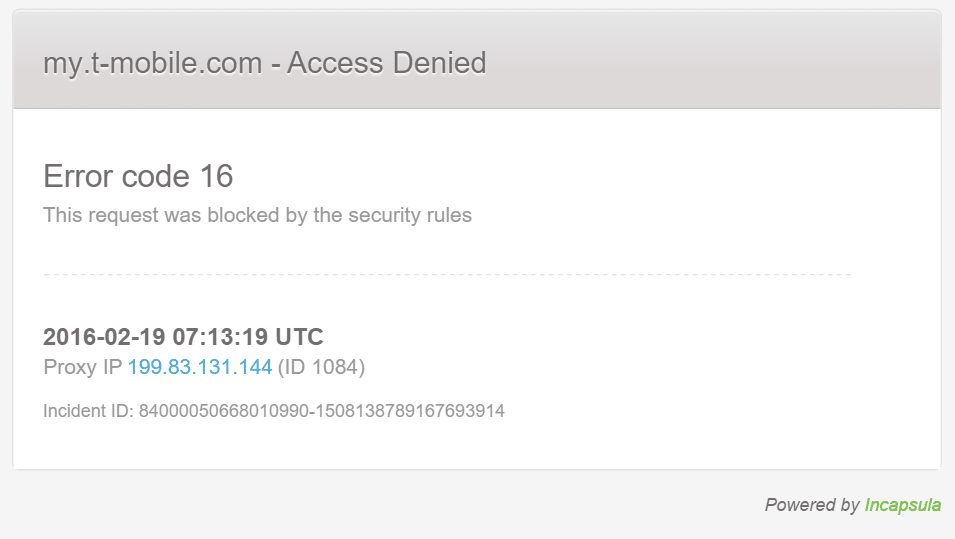
Zawartość
Napraw kod błędu 16: To żądanie zostało zablokowane przez reguły bezpieczeństwa.
Przyczyny kodu błędu 16
Głównym powodem błędu o kodzie 16 jest zwykle to, że niektóre pliki systemowe Windows mają jakiś rodzaj uszkodzenia. Może to powodować poważne zagrożenia dla komputera i prowadzić do błędnych konfiguracji. Zwykle z tych powodów pojawia się kod błędu 16. Pliki systemowe mogą ulec uszkodzeniu z wielu powodów, takich jak niekompletna instalacja aplikacji, obecność złośliwego oprogramowania na komputerze, nieprawidłowe zamknięcie komputera itp.
Chociaż zwykle przyczyną jest uszkodzenie plików systemowych, kod błędu 16 może również wystąpić, jeśli data i godzina w systemie są nieprawidłowe. SSL zegar walidacji i zegar systemowy nie pasują do siebie, a to wyzwala kod błędu. Innym powodem jest to, że komputer osobisty nie ma najnowszej wersji systemu operacyjnego Windows. Firma Microsoft oferuje te aktualizacje, aby naprawić błędy i usterki. Jeśli użytkownik nie aktualizuje swojego systemu operacyjnego Windows, może to prowadzić do kodu błędu 16 z powodu błędów i usterek. Nawet jeśli użytkownik nie aktualizuje regularnie przeglądarki, błąd może się pojawić.
W innych przypadkach kod błędu 16 może również pojawić się, jeśli oprogramowanie antywirusowe komputera ma pewne ustawienia blokujące niektóre strony internetowe. Reguły zapory często mogą powodować kod błędu 16. Tak więc, jak widać, na komputerze osobistym istnieje wiele czynników, które mogą powodować kod błędu 16. Na szczęście istnieją rozwiązania różnych przyczyn, które mogą powodować pojawianie się kodu błędu 16. W poniższym artykule dowiesz się, jak naprawić kod błędu 16 na komputerze.
Kroki, aby naprawić „Kod błędu 16: To żądanie zostało zablokowane przez reguły bezpieczeństwa”.
Metoda 1: Sprawdź datę i godzinę
Jeśli data i godzina są nieprawidłowe, data ważności SSL i data systemowa nie będą zgodne. W związku z tym pojawi się kod błędu 16. Użytkownik może po prostu sprawdzić datę i godzinę, spoglądając na prawy dolny róg ekranu na swoim komputerze osobistym z systemem Windows. Jeśli data i godzina są nieprawidłowe, wykonaj następujące czynności, aby naprawić datę i godzinę:
1. Przesuń kursor na blok daty i godziny w prawym dolnym rogu ekranu. Kliknij prawym przyciskiem myszy i pojawi się menu rozwijane. Kliknij „Dostosuj datę/godzinę”
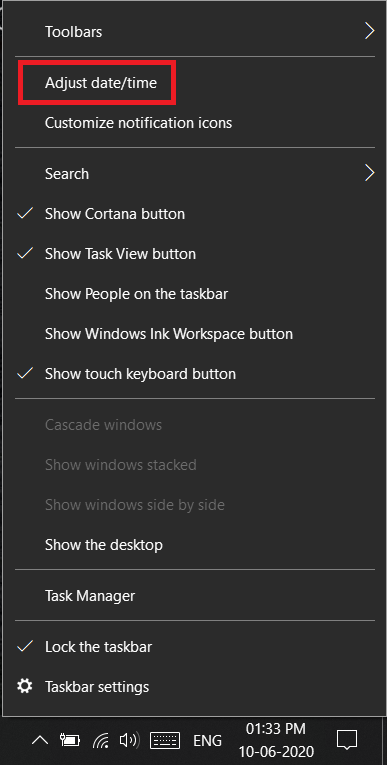
2. Po kliknięciu „Dostosuj datę i godzinę” otworzy się nowe okno. W tym oknie dotknij Strefa czasowa.
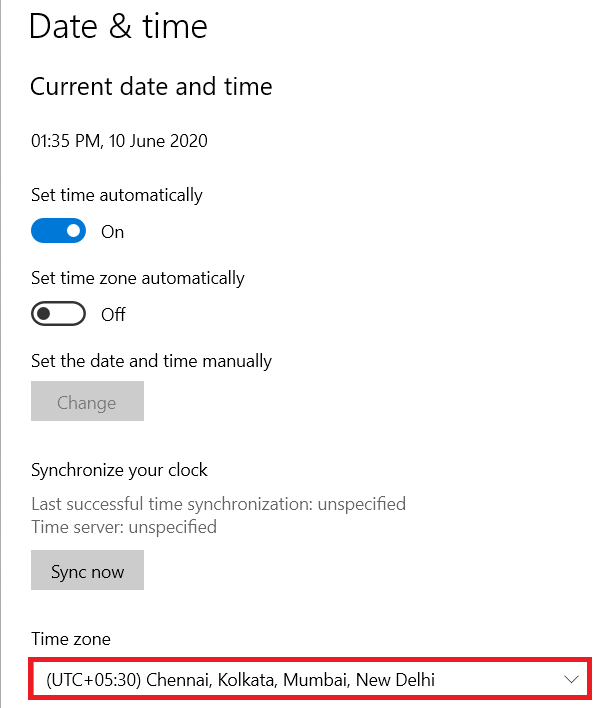
3. Pojawi się nowe menu rozwijane. Po prostu wybierz strefę czasową, w której się znajdujesz, a ustawienia daty i godziny poprawią się samoczynnie.
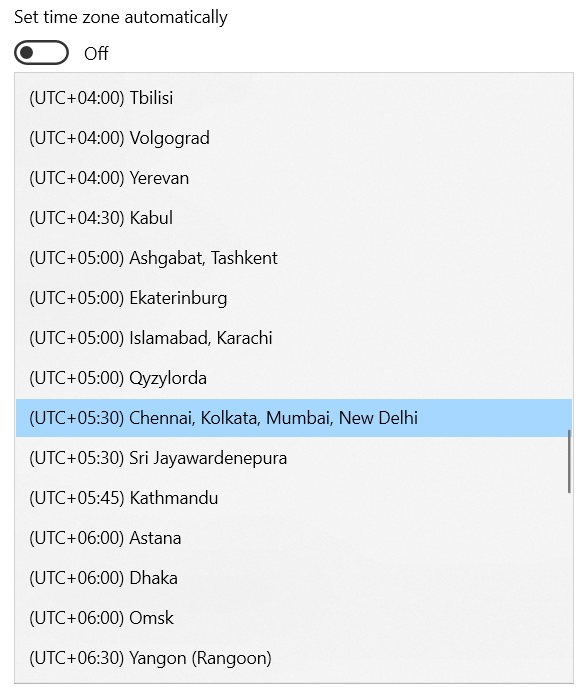
Jeśli kod błędu 16 był spowodowany nieprawidłowymi ustawieniami daty i godziny, powyższe kroki podpowiedzą, jak naprawić kod błędu 16.
Metoda 2: Zaktualizuj swój system operacyjny
Firma Microsoft wydaje nowe aktualizacje systemu operacyjnego Windows, aby usunąć błędy i usterki. Jeśli ktoś ma starszą wersję systemu operacyjnego Windows, błędy i usterki mogą również powodować kod błędu 16. Poniżej przedstawiono kroki, aby zaktualizować system operacyjny Windows na komputerze osobistym:
1. Najpierw musisz otworzyć okno Ustawienia na swoim laptopie. Możesz to zrobić, naciskając jednocześnie klawisz Windows i przycisk „I”.
2. Gdy na ekranie otworzy się okno ustawień, kliknij „Aktualizacja i zabezpieczenia”. Otworzy się nowe okno.
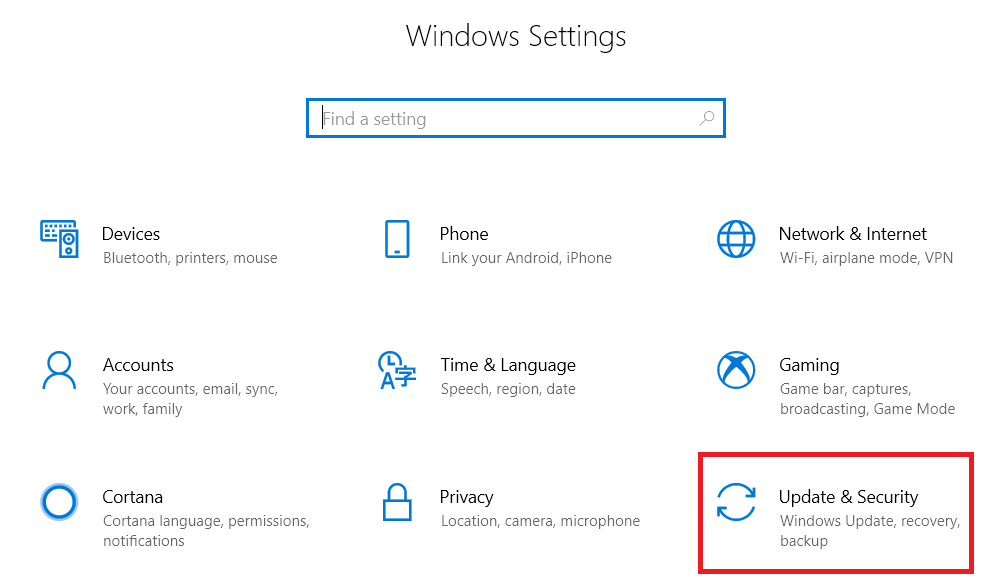
3. W nowym oknie kliknij „Sprawdź aktualizacje”. Jeśli są jakieś aktualizacje, komputer automatycznie pobierze je w tle i zainstaluje podczas uruchamiania komputera.
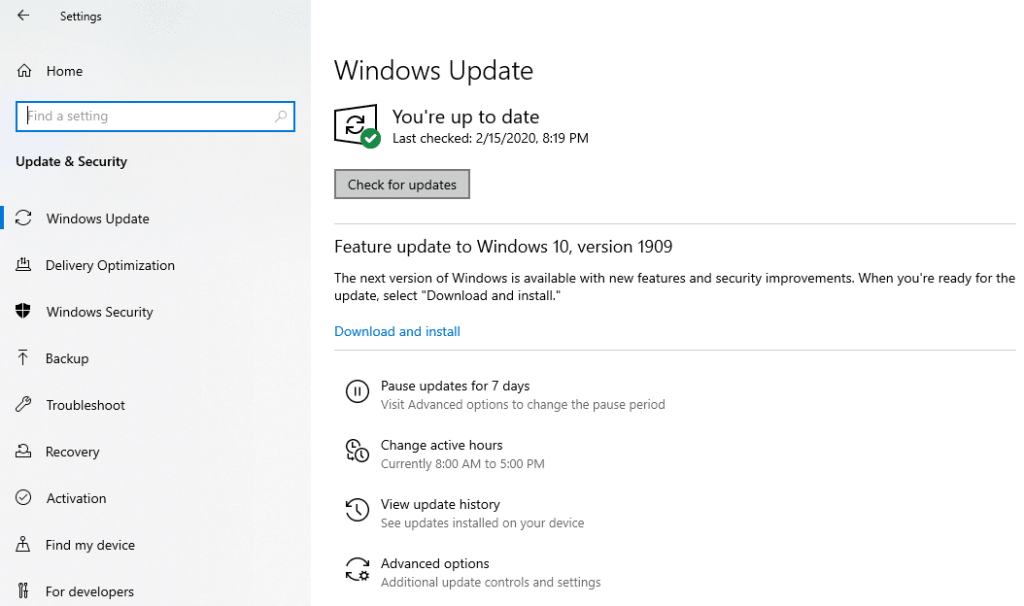
4. Jeśli pojawia się kod błędu 16, ponieważ system operacyjny Windows na urządzeniu nie jest aktualny, powyższe kroki nauczą Cię, jak naprawić kod błędu 16 dla tego konkretnego problemu.
Przeczytaj także: Śledź prędkość Internetu na pasku zadań w systemie Windows
Metoda 3: Zresetuj przeglądarkę internetową
Podobnie jak system operacyjny Windows, twórcy przeglądarek internetowych, takich jak Google Chrome, stale publikują nowe aktualizacje, aby łatać błędy i naprawiać usterki. Jeśli ktoś ma nieaktualną przeglądarkę internetową, może to również spowodować błąd o kodzie 16. Aby rozwiązać problem w tym przypadku, użytkownik musi zresetować przeglądarkę internetową. Najpopularniejszą przeglądarką internetową jest Google Chrome, dlatego należy wykonać następujące czynności, aby zresetować przeglądarkę internetową Google Chrome:
1. W przeglądarce Chrome naciśnij trzy pionowe kropki w prawym górnym rogu ekranu pod przyciskiem z krzyżykiem.
2. Teraz dotknij opcji Ustawienia.
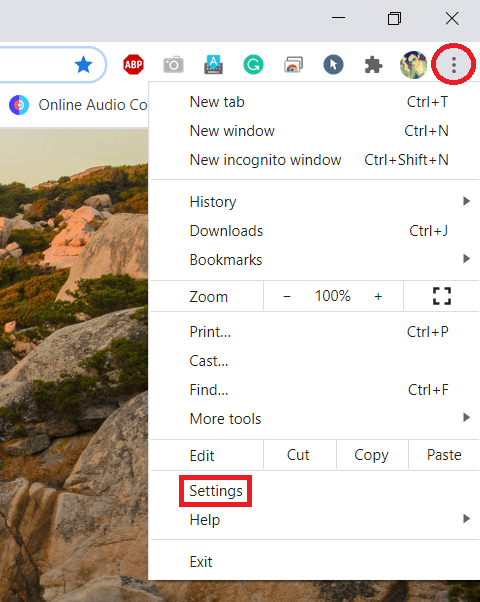
3. Po otwarciu zakładki ustawień wyszukaj Opcje zaawansowane i w obszarze Opcje zaawansowane wybierz „Zresetuj i wyczyść”.
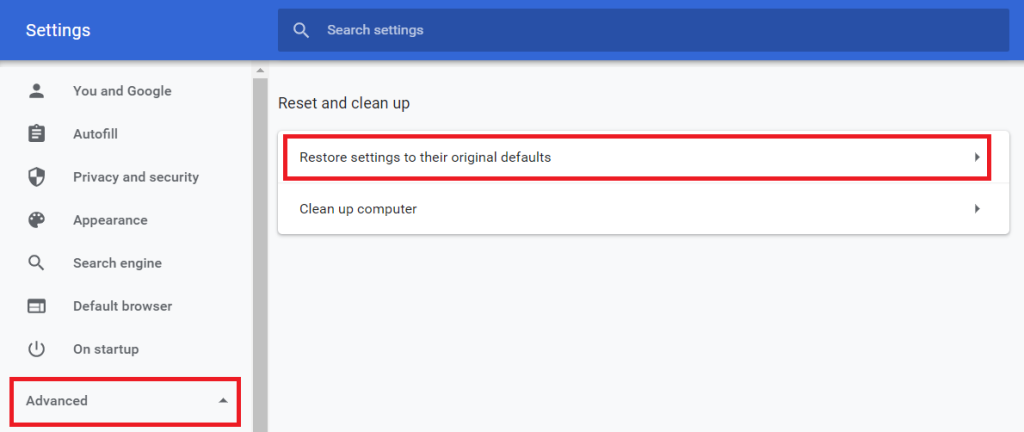
4. W obszarze Resetuj i wyczyść wybierz „Przywróć ustawienia do ich oryginalnych wartości domyślnych”. Pojawi się wyskakujące okienko, w którym należy wybrać „Zresetuj ustawienia”. Spowoduje to zresetowanie przeglądarki internetowej Google Chrome.
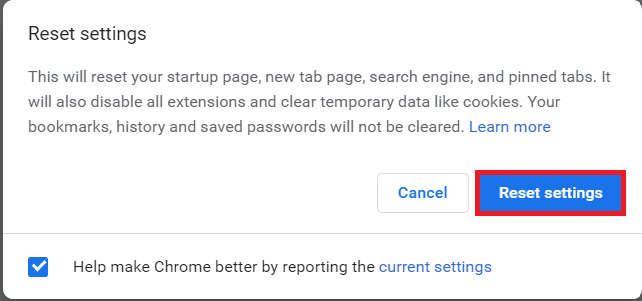
Jeśli kod błędu 16 pojawia się z powodu nieaktualnej przeglądarki internetowej Google Chrome, powyższe kroki nauczą Cię, jak naprawić kod błędu 16. Alternatywnie, jeśli użytkownik ma również inną przeglądarkę internetową, może po prostu spróbować uzyskać dostęp do tej witryny przeglądarka, aby sprawdzić, czy działa.
Metoda 4: Wyłącz zaporę sieciową
Czasami ustawienia zapory na komputerze mogą uniemożliwiać dostęp do niektórych stron internetowych. Może to być również przyczyną błędu o kodzie 16. Aby rozwiązać ten problem, użytkownik musi wyłączyć reguły zapory, przechodząc do ustawień komputera. Oto kroki, które należy wykonać:
1. Otwórz Panel sterowania na swoim urządzeniu. Kliknij „System i zabezpieczenia”. Otworzy się nowe okno.
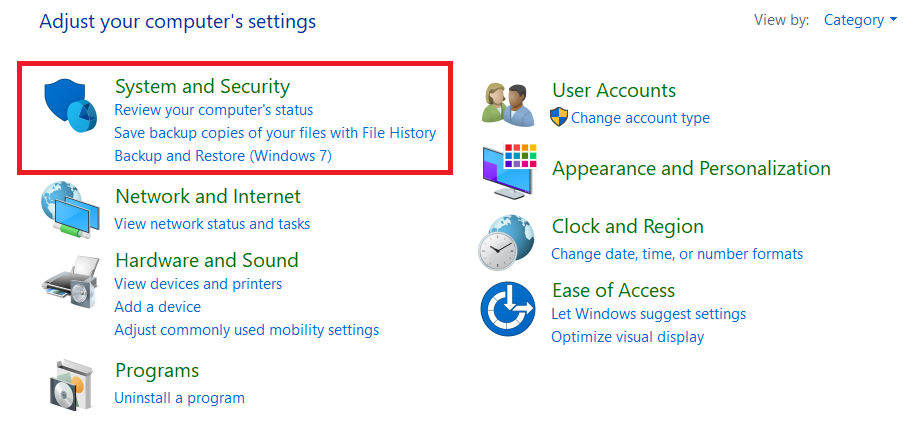
2, Kliknij „Zapora systemu Windows Defender”.
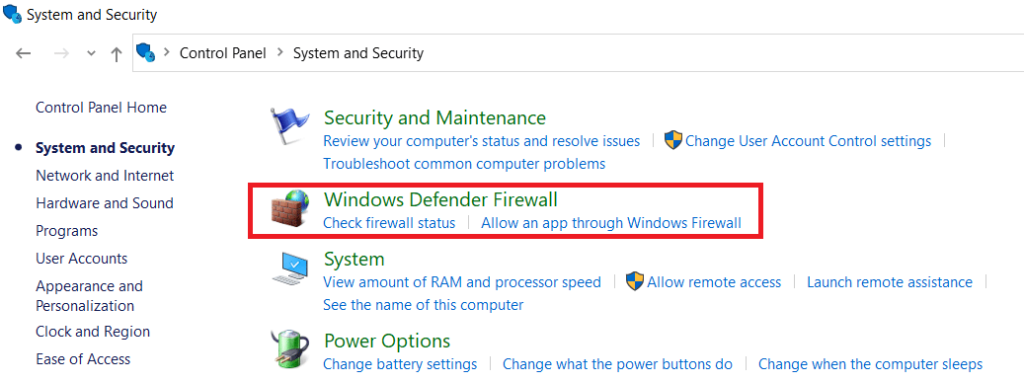
3. Kliknij „Włącz lub wyłącz zaporę systemu Windows” w lewym okienku.
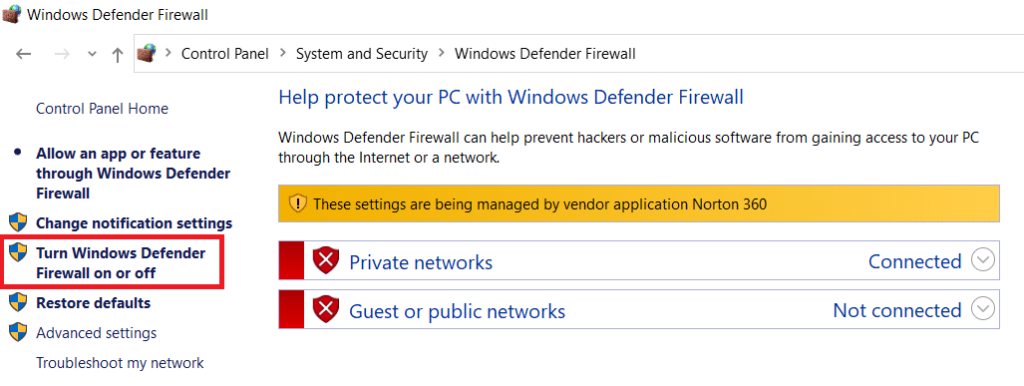
Następnie otworzy się nowe okno, w którym użytkownicy mogą wyłączyć ustawienia zapory na swoich komputerach. Jeśli zapora powoduje kod błędu, uruchom ponownie komputer, aby naprawić kod błędu 16. Powinno to naprawić kod błędu 16. Należy jednak pamiętać, że wyłączenie zapory może naprawić kod błędu 16, a także może opuścić komputer podatne na ataki hakerów i złośliwe oprogramowanie. Dlatego eksperci ds. bezpieczeństwa zalecają, aby nigdy nie wyłączać zapory sieciowej komputera.
Metoda 5: Wyłącz serwer proxy LAN
W przypadkach, gdy komputer był ostatnio atakowany przez złośliwe oprogramowanie lub wirusy, mogły zmienić niestandardowe ustawienia sieci LAN . Może to również powodować kod błędu 16. Poniżej przedstawiono kroki, aby naprawić kod błędu 16 przy użyciu serwera LAN Proxy:
1. W polu wyszukiwania na pasku zadań wyszukaj „Opcje internetowe” i otwórz dla niego okno.
2. Po otwarciu okna Opcje internetowe przejdź do zakładki Połączenia i kliknij Ustawienia sieci LAN. Otworzy się nowe okno.
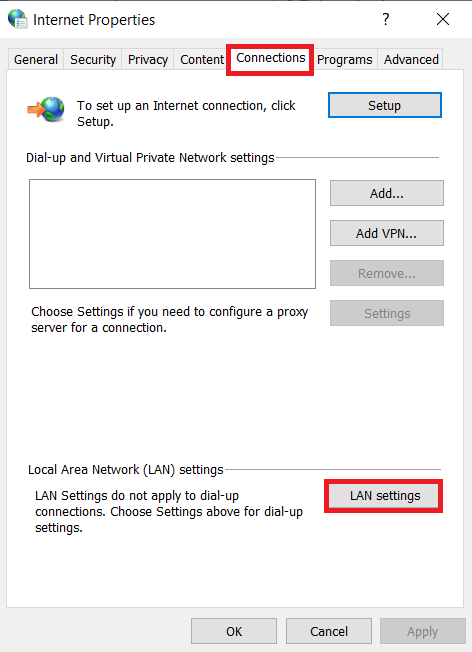
3. W nowym oknie pojawi się opcja „Użyj serwera proxy dla swojej sieci LAN”. Użytkownik musi upewnić się, że obok tej opcji nie ma zaznaczenia. Jeśli istnieje czek, użytkownik musi odznaczyć opcję.
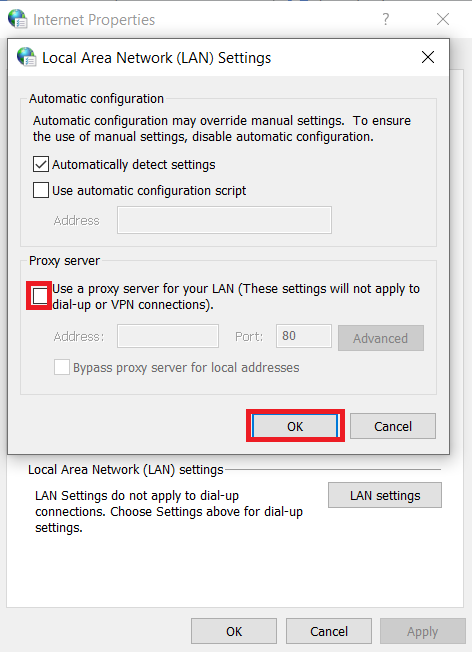
Jeśli ustawienia proxy powodują problemy, które prowadzą do kodu błędu 16, powyższe kroki nauczą Cię, jak naprawić kod błędu 16 w tej sytuacji.
Metoda 6: Użyj VPN
Czasami nie ma problemu z urządzeniem, które powoduje Error Code 16. Często dostawca usług internetowych musi blokować określone strony internetowe ze względu na przepisy. Jedną z opcji jest pobranie aplikacji VPN, jeśli użytkownik nadal chce uzyskać dostęp do witryny. Aplikacja wirtualnej sieci prywatnej utworzy sieć prywatną i pomoże użytkownikowi ominąć przepisy bezpieczeństwa w celu uzyskania dostępu do dowolnej witryny, którą chce.
Zalecane: 24 najlepsze oprogramowanie do szyfrowania dla systemu Windows (2020)
Wiele różnych przyczyn może powodować kod błędu 16 na komputerach osobistych lub laptopach. Istnieje więc wiele różnych sposobów rozwiązania problemu. Jeśli ktoś może szybko zidentyfikować problem, może podjąć niezbędne kroki, korzystając z powyższych informacji, aby naprawić kod błędu 16. Jednak w niektórych przypadkach możliwe jest również, że kod błędu 16 może nie zniknąć pomimo wypróbowania wszystkich metod w tym artykuł. W takiej sytuacji najlepszym rozwiązaniem dla użytkownika jest skontaktowanie się ze swoim dostawcą usług internetowych i poproszenie go o pomoc w rozwiązaniu problemu. Ale powyższe rozwiązania prawdopodobnie zadziałają w większości przypadków.
W tym artykule pokażemy Ci, jak odzyskać dostęp do dysku twardego w przypadku awarii. Sprawdźmy!
Na pierwszy rzut oka AirPodsy wyglądają jak każde inne prawdziwie bezprzewodowe słuchawki douszne. Ale wszystko się zmieniło, gdy odkryto kilka mało znanych funkcji.
Firma Apple wprowadziła system iOS 26 — dużą aktualizację z zupełnie nową obudową ze szkła matowego, inteligentniejszym interfejsem i udoskonaleniami znanych aplikacji.
Studenci potrzebują konkretnego typu laptopa do nauki. Powinien być nie tylko wystarczająco wydajny, aby dobrze sprawdzać się na wybranym kierunku, ale także kompaktowy i lekki, aby można go było nosić przy sobie przez cały dzień.
Dodanie drukarki do systemu Windows 10 jest proste, choć proces ten w przypadku urządzeń przewodowych będzie się różnić od procesu w przypadku urządzeń bezprzewodowych.
Jak wiadomo, pamięć RAM to bardzo ważny element sprzętowy komputera, który przetwarza dane i jest czynnikiem decydującym o szybkości laptopa lub komputera stacjonarnego. W poniższym artykule WebTech360 przedstawi Ci kilka sposobów sprawdzania błędów pamięci RAM za pomocą oprogramowania w systemie Windows.
Telewizory Smart TV naprawdę podbiły świat. Dzięki tak wielu świetnym funkcjom i możliwościom połączenia z Internetem technologia zmieniła sposób, w jaki oglądamy telewizję.
Lodówki to powszechnie stosowane urządzenia gospodarstwa domowego. Lodówki zazwyczaj mają dwie komory: komora chłodna jest pojemna i posiada światło, które włącza się automatycznie po każdym otwarciu lodówki, natomiast komora zamrażarki jest wąska i nie posiada światła.
Na działanie sieci Wi-Fi wpływa wiele czynników poza routerami, przepustowością i zakłóceniami. Istnieje jednak kilka sprytnych sposobów na usprawnienie działania sieci.
Jeśli chcesz powrócić do stabilnej wersji iOS 16 na swoim telefonie, poniżej znajdziesz podstawowy przewodnik, jak odinstalować iOS 17 i obniżyć wersję iOS 17 do 16.
Jogurt jest wspaniałym produktem spożywczym. Czy warto jeść jogurt codziennie? Jak zmieni się Twoje ciało, gdy będziesz jeść jogurt codziennie? Przekonajmy się razem!
W tym artykule omówiono najbardziej odżywcze rodzaje ryżu i dowiesz się, jak zmaksymalizować korzyści zdrowotne, jakie daje wybrany przez Ciebie rodzaj ryżu.
Ustalenie harmonogramu snu i rutyny związanej z kładzeniem się spać, zmiana budzika i dostosowanie diety to niektóre z działań, które mogą pomóc Ci lepiej spać i budzić się rano o odpowiedniej porze.
Proszę o wynajem! Landlord Sim to mobilna gra symulacyjna dostępna na systemy iOS i Android. Wcielisz się w rolę właściciela kompleksu apartamentowego i wynajmiesz mieszkania, a Twoim celem jest odnowienie wnętrz apartamentów i przygotowanie ich na przyjęcie najemców.
Zdobądź kod do gry Bathroom Tower Defense Roblox i wymień go na atrakcyjne nagrody. Pomogą ci ulepszyć lub odblokować wieże zadające większe obrażenia.













